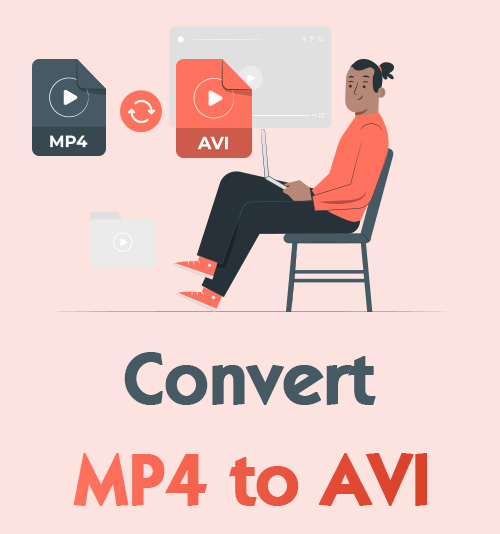
MP4 e AVI são amplamente aceitos pela maioria dos dispositivos convencionais. Uma coisa a ter em mente é que o MP4 é um formato mais jovem que o AVI. Isso significa que você não pode esperar que os players antigos suportem MP4 tão bem quanto AVI. Algumas TVs ou reprodutores de automóveis antigos ainda adotam o AVI.
Além disso, alguns softwares de edição como Windows Movie Makers e Imagej exigem AVI. Isso ocorre porque o AVI não contém o mesmo processo de compactação de dados que o MP4.
Se as situações acima mencionadas o incomodam, basta converter MP4 para AVI. E este guia dos dois “Três” lhe dirá o que você pode fazer tão rapidamente quanto “um, dois, três!”
Este artigo também compartilhará com você a escolha de conversores AVI por especialistas em 2023.
Vamos direto ao que é para você!
CONTEÚDO
- Part 1. Uma maneira direta de converter MP4 para AVI no VLC Player
- Part 2. Uma maneira rápida de converter MP4 para AVI no conversor online
- Conversor AmoyShare MP4 – A melhor solução para converter MP4 para AVI
- Convertio – O conversor online compatível com Greenhand
- CloudConverter – um especialista apenas em conversão
- Aplicativo conversor – um conversor online totalmente gratuito
- Onlineconverterfree.com – Um conversor de formato completo e gratuito
- Part 3. Uma maneira sem perdas de converter MP4 em AVI no Windows 10 ou Mac
Parte 1. Uma maneira direta de converter MP4 em AVI no VLC Player
Se você tiver um reprodutor de mídia VLC em mãos, você está com sorte. A função principal do reprodutor VLC é reproduzir vídeos, mas você pode converter MP4 diretamente para AVI neste software. Como você é o usuário iniciante, você deve adicionar AVI manualmente ao seu VLC. Isso pode não parecer fácil, mas estou aqui para ajudar. Siga esta instrução e você precisará de apenas três etapas para converter MP4 em AVI no VLC após a primeira tentativa.
- Inicie o VLC e encontre “Converter / Salvar”No menu Mídia.
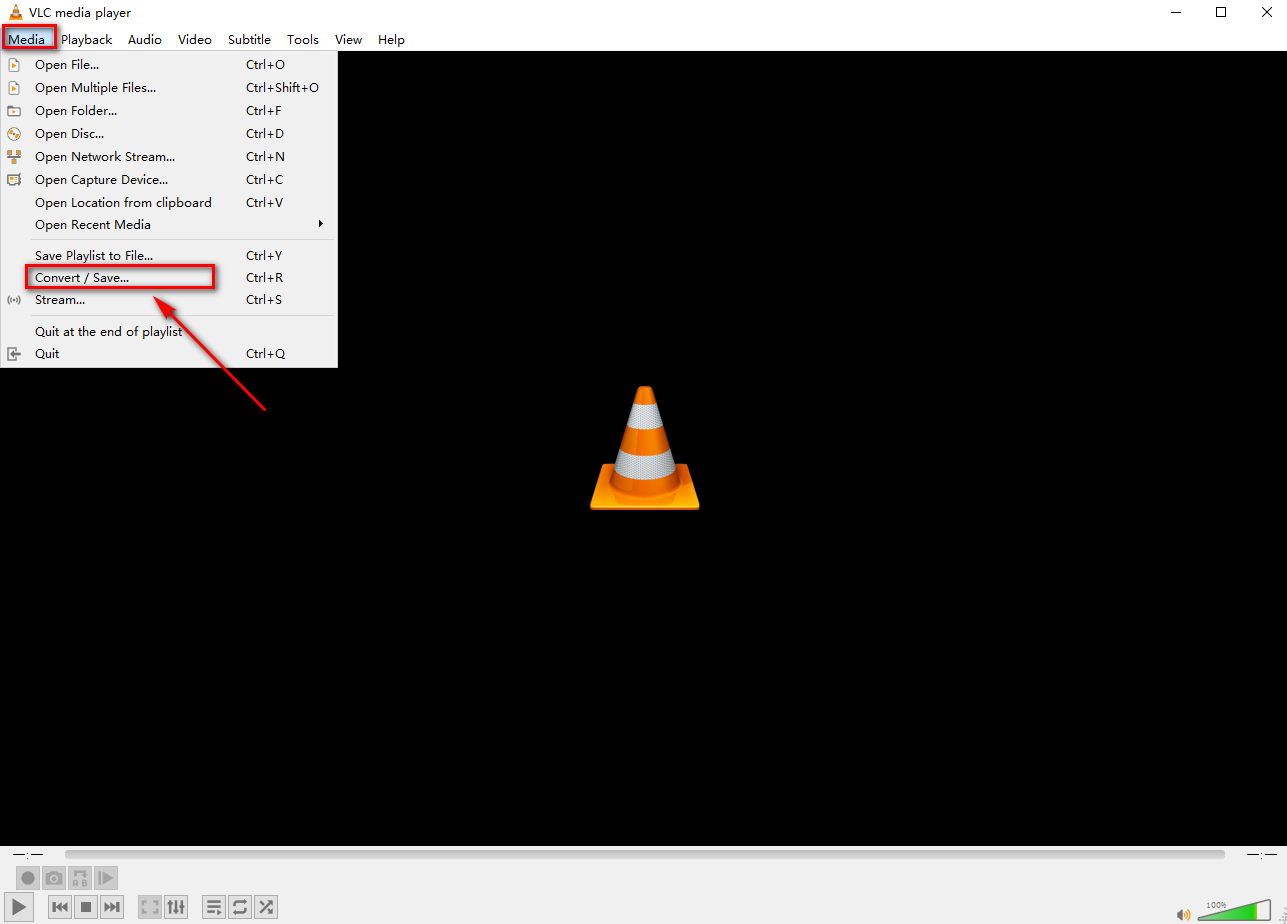
- Clique no ícone “+ Adicionar…” para adicionar seus arquivos e pressione o botão “Converter/Salvar”.
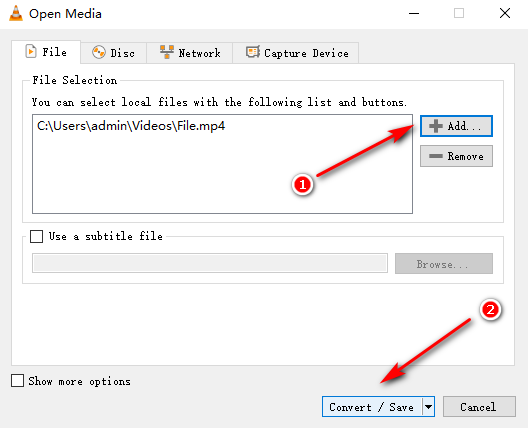
- Selecione seu formato de destino em Perfil, clique em “navegar” para definir seu caminho de saída e, finalmente, “Início”sua conversão.
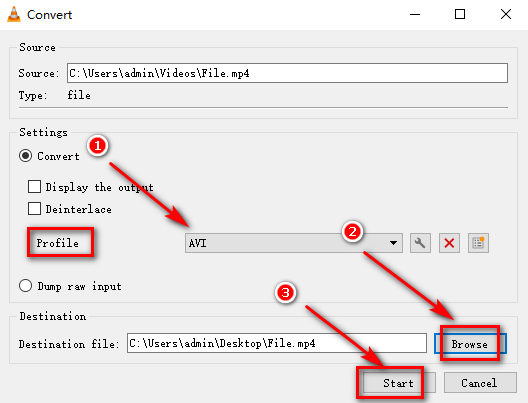
Nota: AVI não está incluído no VLC,perfil, então você terá que gastar algum tempo configurando-o sozinho. É um pouco complexo para o primeiro uso, mas você poderá converter arquivos com as três etapas mencionadas acima no futuro.
Para criar um novo formato, você pode ir até o último botão à direita do Perfil. Nomeie o arquivo como “AVI” por conveniência. Clique em “Vídeo” em “Video Codec” e selecione “H-264” para Codec. Além disso, clique em “Áudio” em “Codec de Áudio” e selecione “Áudio MPEG 4”. Por último, pressione o botão “Criar” para salvar sua edição.
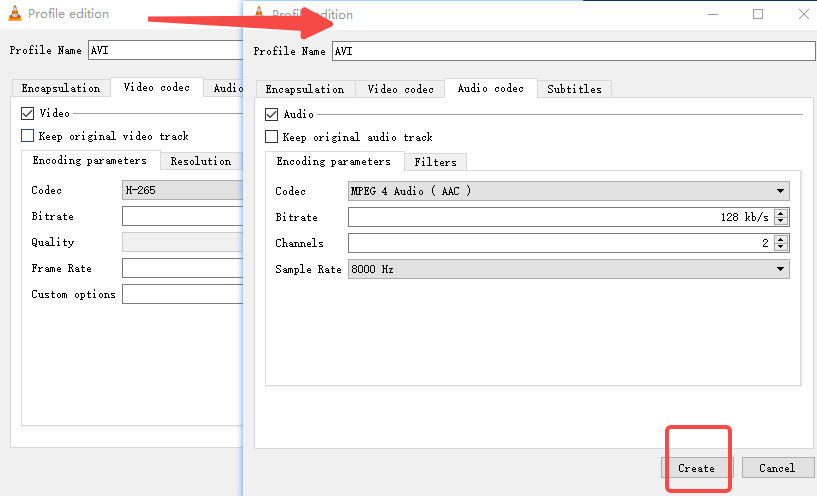
Parte 2. Uma maneira rápida de converter MP4 para AVI no conversor online
Suponha que você não tenha VLC, precise de uma solução; e então? Não se preocupe! Existem 5 conversores online de MP4 para AVI recomendados para você. Os fãs mais radicais de Macs podem adorar esta solução online. Você não precisa se preocupar, os conversores não podem funcionar bem no seu PC. Esses A-listers oferecem experiências incrivelmente rápidas de conversão de arquivos. O que você precisa fazer é clicar no link e seguir meu guia fácil de três etapas abaixo.
Conversor AmoyShare MP4 – A melhor solução para converter MP4 para AVI
Conversor AmoyShare MP4 é um conversor online incrível que permite converter MP4 para AVI gratuitamente. Links, sem perdas e sem compactação de dados são seus pontos positivos. Se você tem apenas a simples necessidade de converter arquivos e deseja uma operação fácil para economizar seu tempo, o AmoyShare MP4 Converter pode ser sua melhor escolha. É um grande realizador na conversão de arquivos entre MP4 e outros formatos populares. Com apenas alguns cliques, você pode obter o mesmo arquivo de qualidade e uma experiência online sem precedentes!
- Abra o site do AmoyShare MP4 Converter e clique em “Subir arquivo."
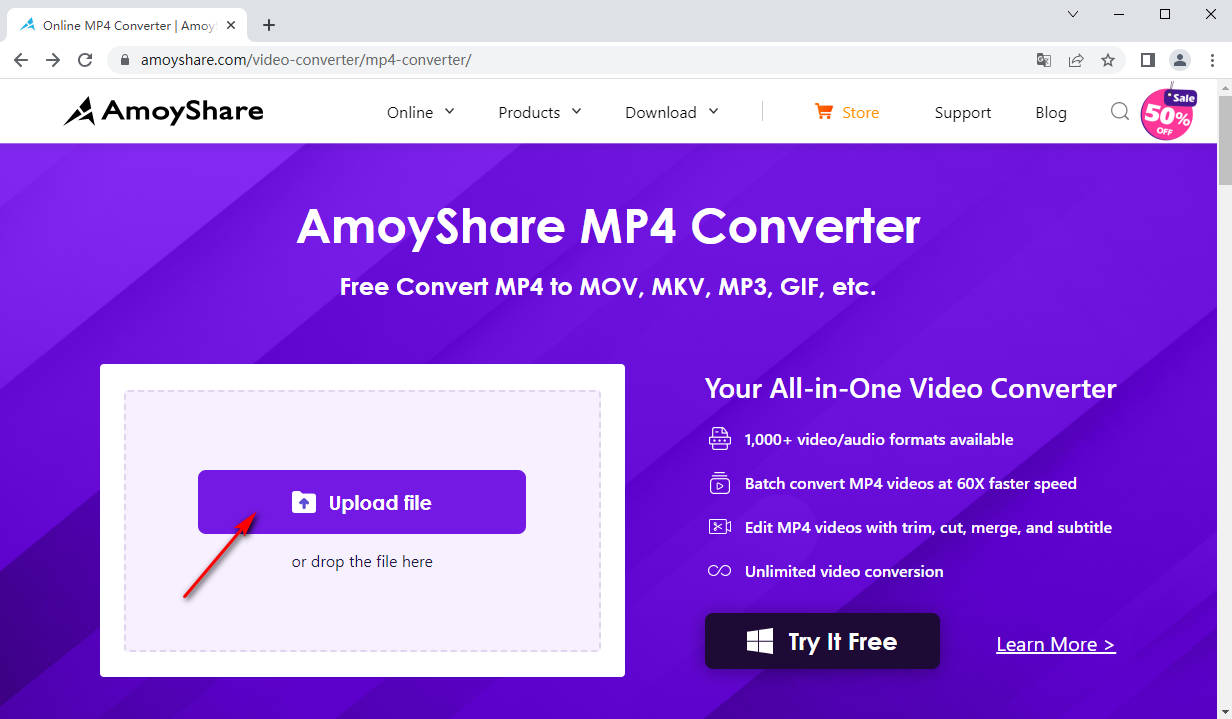
- Mude o formato de destino para “AVI”E clique em“Converter" botão.
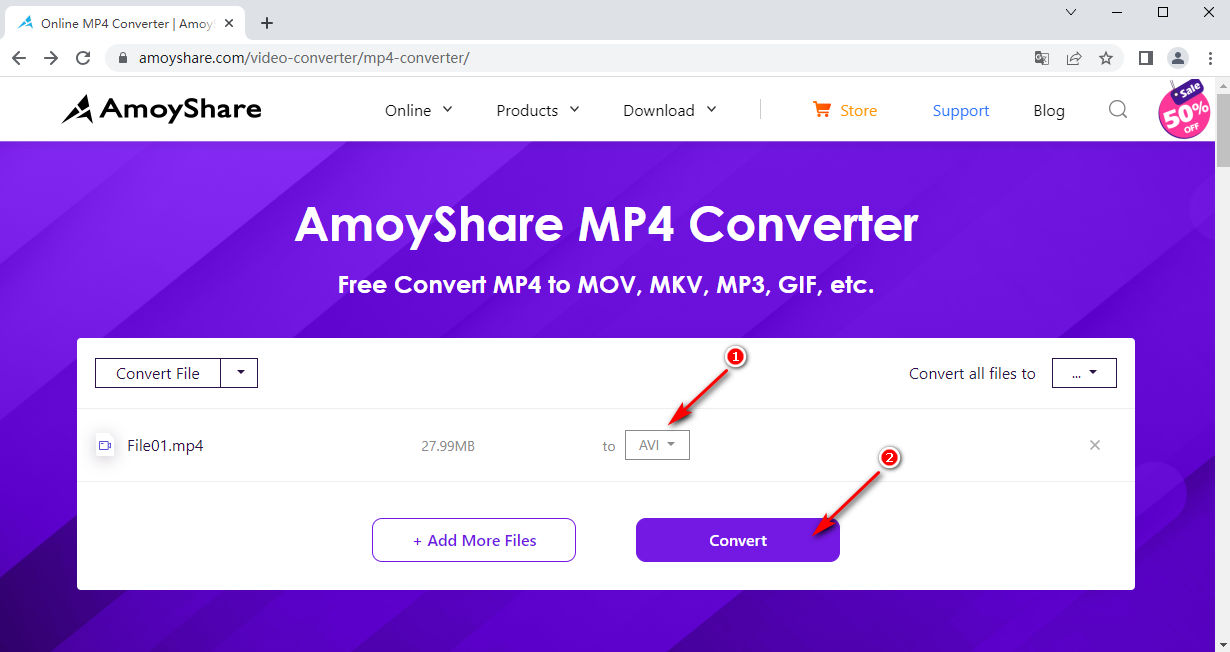
- Baixar o arquivo AVI convertido pelo conversor online AmoyShare.
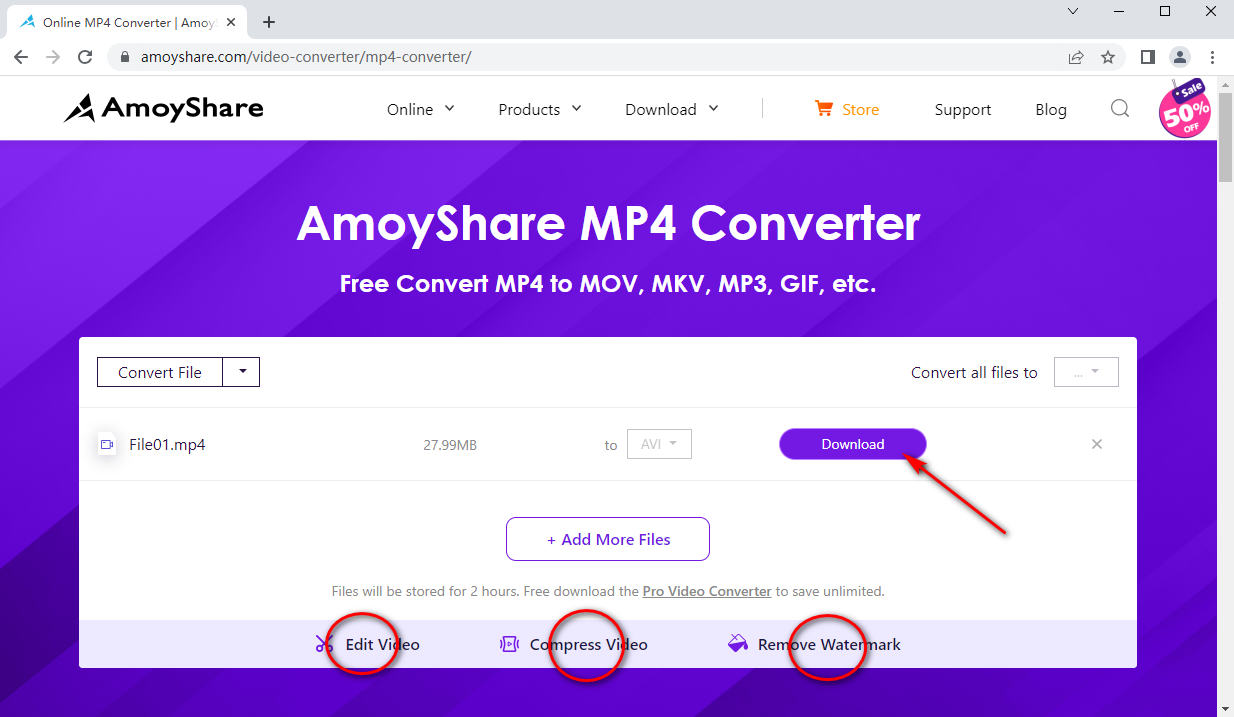
Dicas: Para atualizar sua experiência, você pode experimentar as funções abaixo. Este conversor online é um rompedor de fronteiras, que permite editar e compactar seus vídeos, bem como remover marcas d'água.
Convertio – O conversor online compatível com Greenhand
Convertio é um dos conversores online com melhor funcionamento que você pode experimentar. Um truque espirituoso em sua página inicial impressiona à primeira vista. Seu design conciso, juntamente com o número de arquivos em constante mudança, parece indicar que ele resolveu muitos problemas. Você pode acreditar em sua capacidade de converter MP4 para AVI, pois ele afirma converter seus arquivos para qualquer formato. Clique em “Escolher arquivos”, selecione o formato AVI e pressione “Converter" começar. Um tempo de processamento pode fornecer um vídeo AVI de qualidade para liberar os dados compactados pelo formato MP4.
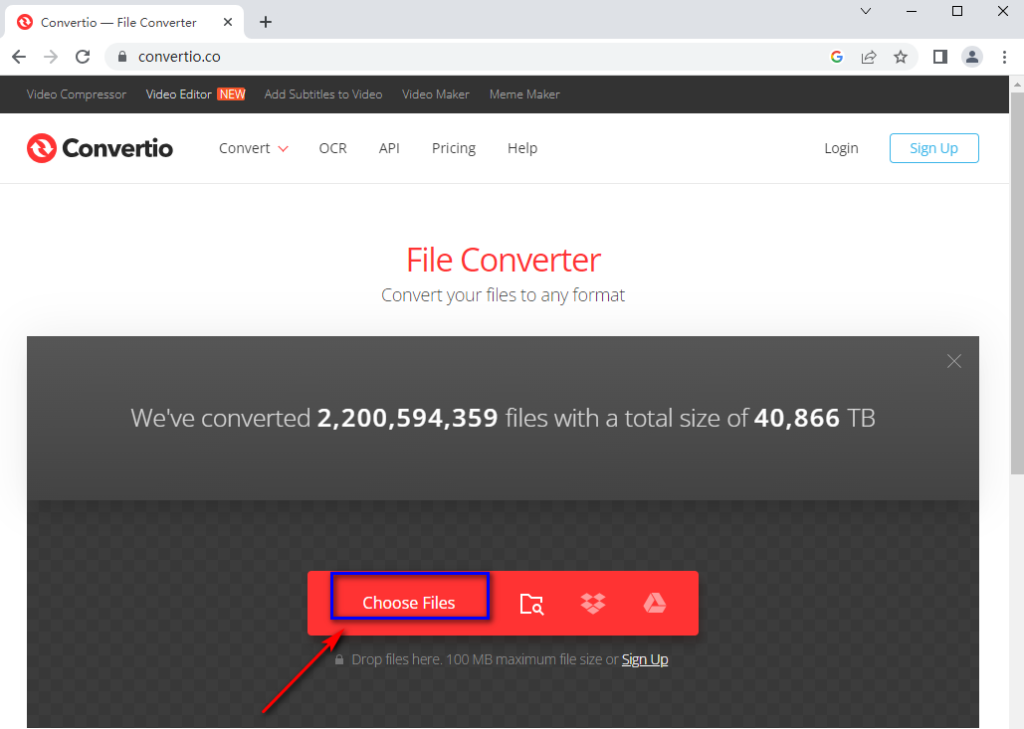
CloudConverter – um especialista apenas em conversão
CloudConverter é uma ferramenta poderosa para conversão de arquivos. A equipe de suporte por trás disso colocou a conversão de arquivos como seu negócio principal. A concentração de esforços em apenas uma coisa pode realizar uma conversão perfeita. Se você preferir um tamanho de arquivo pequeno, o CloudConverter é obrigatório. O botão vermelho para selecionar um arquivo se destaca em relevo contra o contraste branco e preto. Siga “Selecionar arquivos ➡ Selecione AVI para converter ➡ Baixar” passo a passo e você poderá obter um vídeo com menos memória, mas sem perda de qualidade.
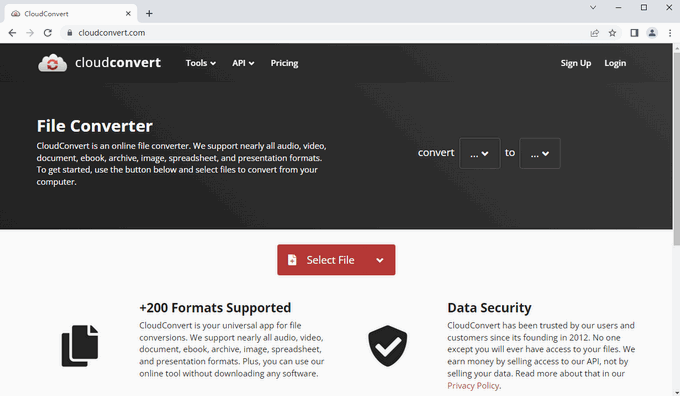
Aplicativo conversor – um conversor online totalmente gratuito
App Conversor é um conversor online gratuito. Ele promete conversão de arquivos 100% gratuita. Você pode converter MP4 para AVI sem problemas, se não se importar com alguns anúncios inesperados aparecendo em algum lugar da tela. Alguns recursos são fáceis de usar neste site, por exemplo, pesquisar palavras relacionadas para fornecer um conversor relevante e arrastar o arquivo diretamente para o site.
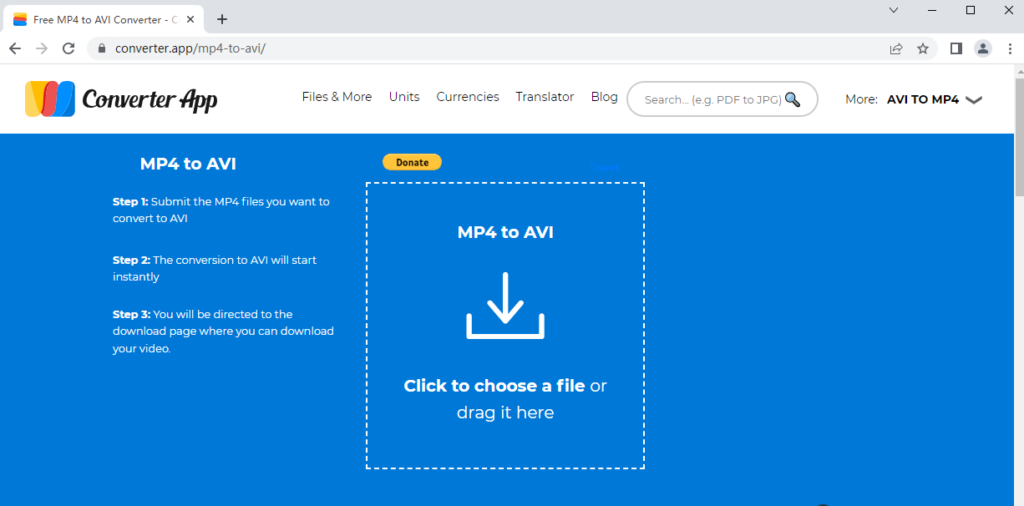
Onlineconverterfree.com – Um conversor de formato completo e gratuito
Onlineconverterfree.com fornece serviços de conversão gratuitos. É capaz de converter uma vasta gama de formatos, incluindo até livros e arquivos. Siga esta ordem: Carregue seu arquivo MP4 ➡ Selecione “para AVI” ➡ Baixe seu arquivo AVI. Um destaque deste site é a capacidade de baixar os arquivos de destino em zip, o que facilita o compartilhamento por diferentes canais. Mas às vezes os anúncios irão interrompê-lo.
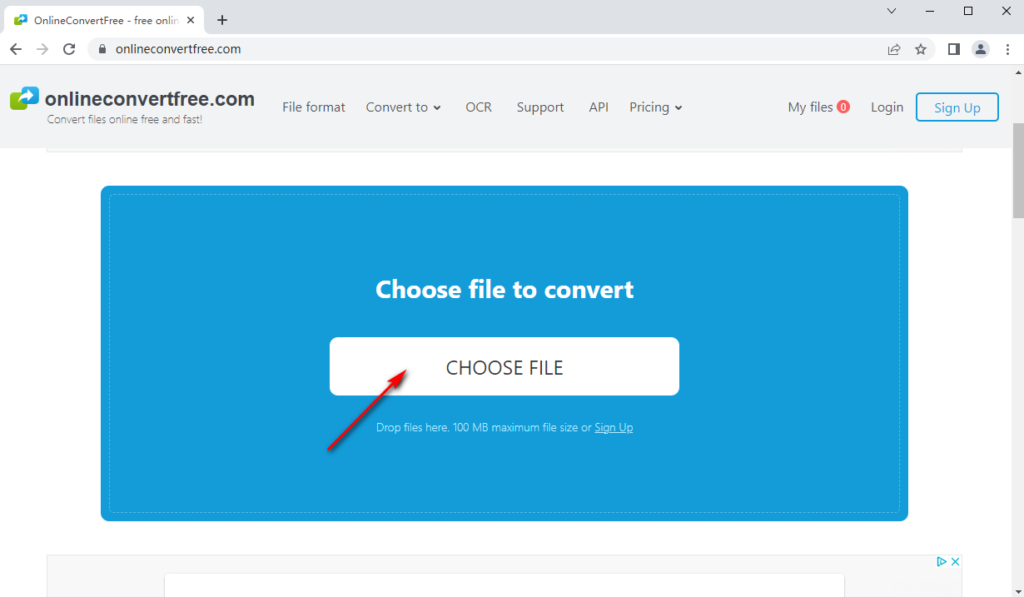
Parte 3. Uma maneira sem perdas de converter MP4 em AVI no Windows 10 ou Mac
BeeConverterName, comprometido com a conversão de formato, atende bem aos seus propósitos simples. Este excelente programa possui uma interface autoexplicativa. Clara à primeira vista, esta interface permite que você termine sua tarefa sem distrações. No BeeConverter, você pode transformar arquivos grandes sem esforço em vários formatos de vídeo e áudio, como MP3, MP4, MKV, AVI, etc. Você pode baixar vídeos MP4 no BeeConverter em um espaço de tempo muito curto.
Os usuários de Mac também podem usar o BeeConverter em seus PCs tão rapidamente quanto no Windows 10.
Clique no botão de download para começar a explorar este maravilhoso conversor de MP4 para AVI!
Conversor de vídeo
Converta vídeos em MP4, MOV, MP3, GIF e muito mais
- para Windows 10/8/7
- para Mac OS X 14+
- para Android
- Entrar “Conversor” na página inicial.
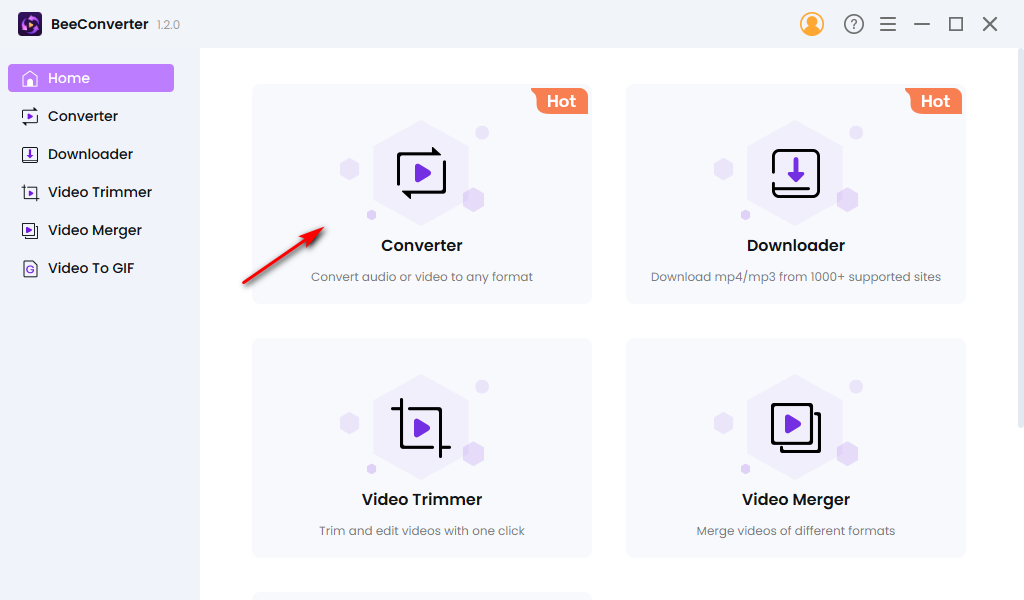
- Conjunto o formato de saída como AVI e adicionar arquivo fonte. Você pode personalizar a qualidade e o dispositivo de acordo com suas necessidades.
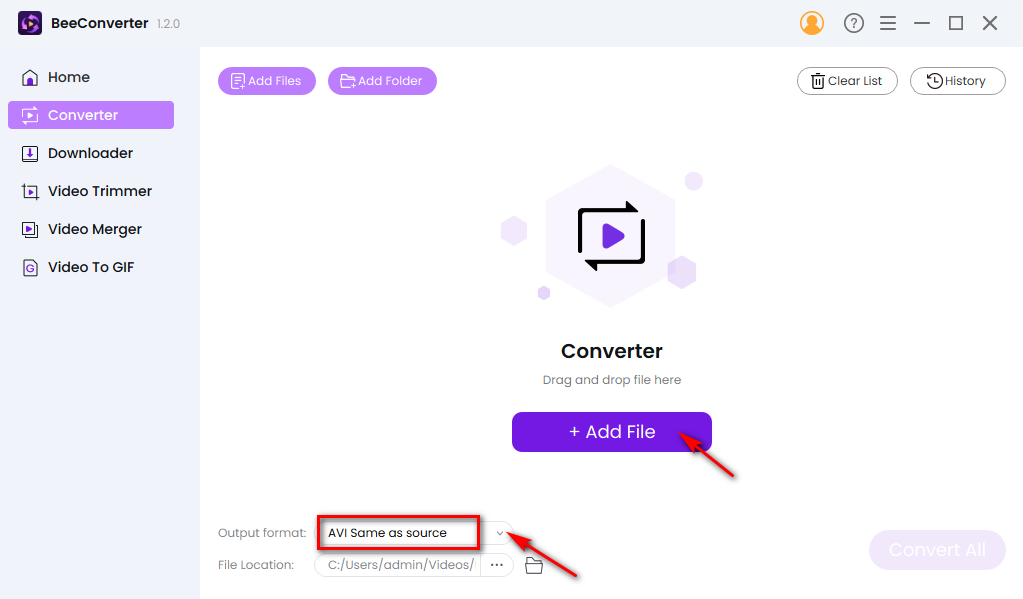
- Press o “Converter” para executar o processo. Você pode converter arquivos em massa clicando em “Converter tudo”.
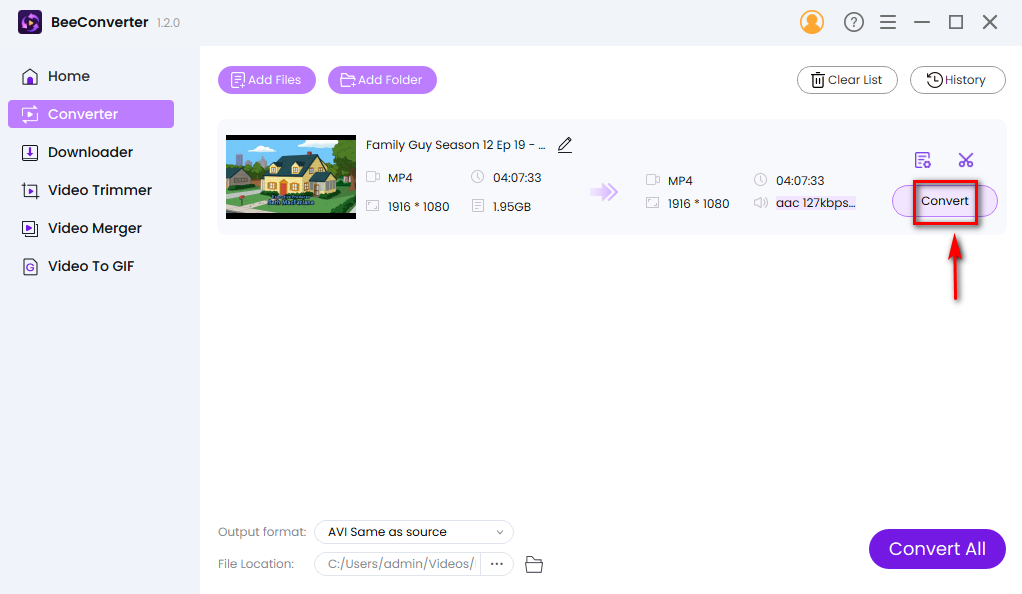
Conclusão
MP4 é um formato padrão da indústria. Ainda assim, existe a necessidade de converter MP4 para outros formatos como AVI. Vamos revisar três sugestões para ajudá-lo a converter MP4 em AVI.
VLC é um reprodutor de vídeo gratuito, capaz de converter arquivos. Se você ficar surpreso ao encontrar um VLC em sua tela, aproveite a oportunidade de experimentar esta função adicional. Quando o VLC não atende às suas necessidades ou você deseja um programa mais profissional para resolver seus problemas, conversores de vídeo como Conversor MP4 online AmoyShare e BeeConverterName pode ser o seu melhor solucionador de problemas e se tornar a cereja do bolo.
Uma abordagem rápida e fácil em três etapas para converter MP4 em AVI começa com o software certo. Entre esta lista seletiva de conversores de MP4 para AVI, você encontrará o mais adequado para você!
Conversor de vídeo
Converta vídeos em MP4, MOV, MP3, GIF e muito mais
- para Windows 10/8/7
- para Mac OS X 14+
- para Android
Perguntas Frequentes
Como converter MP4 para AVI no VLC?
Se você já possui um player VLC, isso é uma boa notícia. Vá até o botão “Converter”, mas lembre-se de que você precisa criar o formato AVI manualmente antes de usá-lo. Se você ainda não baixou, você pode tentar conversores online gratuitos como Conversor MP4 AmoyShare Online. Eles garantem que você converta MP4 em AVI mais rápido e igual ao original.
Qual é o melhor conversor gratuito de MP4 para AVI?
Você fica impressionado com as inúmeras opções de conversores do mercado. Mas o software que suporta a conversão de arquivos sem nenhum custo é raro. Conversor MP4 AmoyShare Online é selecionado entre uma série de candidatos. Sua capacidade de converter MP4 em AVI supera um pacote de conversores online em termos de velocidade e qualidade. Além do mais, ele pode realizar conversões multiformatos tão rapidamente quanto MP4 para AVI.
Posso converter MP4 para AVI gratuitamente no Mac?
Você pode se preocupar, pois não há muitos conversores de vídeo disponíveis na App Store. Conversor on-line Conversor MP4 AmoyShare Online pode ser uma das escolhas ideais. Você pode operar diretamente no site sem necessidade de instalação. Se você deseja converter MP4 para AVI em arquivos grandes, recomendamos BeeConverterName para você. Funciona incrivelmente bem no Mac!